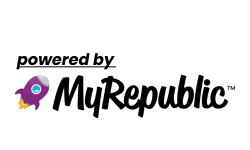Selular.ID – Tambahan terbaru pada program Windows Insider adalah kemampuan untuk menggunakan ponsel atau tablet Android Anda sebagai webcam.
Pengguna Windows 11 yang merupakan bagian dari program Insider sekarang dapat menggunakan ponsel atau tablet Android 9.0 dan yang lebih baru sebagai webcam selama sesi konferensi video.
Agar semuanya berfungsi, Anda juga memerlukan aplikasi Tautan ke Windows yang diinstal pada perangkat seluler Anda dengan Microsoft menetapkan versi 1.24012* atau lebih tinggi diperlukan.
Anda kemudian harus memastikan bahwa Anda adalah bagian dari program Windows Insider dan menuju ke Pengaturan > Bluetooth & perangkat > Perangkat seluler dan pilih “Kelola perangkat” dan izinkan PC Anda mengakses ponsel Android Anda.
Setelah diatur, ponsel atau tablet Android Anda akan menampilkan pesan prompt yang berhasil terhubung.

Microsoft juga membagikan bahwa pengguna bisa beralih antara kamera depan dan belakang dan juga menambahkan efek dan mengakses foto terbaru dari rol kamera Anda langsung di PC Anda.
Microsoft menyampaikan bahwa fitur Insider baru sedang diluncurkan.
Baca Juga: Webcam Logitech Brio 4K Stream Edition Sasar Para Streamer
Untuk menggunakan ponsel Anda sebagai webcam, Anda dapat mengikuti langkah-langkah umum ini:
1. Pilih Aplikasi
Ada banyak aplikasi yang tersedia untuk mengubah ponsel Anda menjadi webcam. Beberapa contohnya adalah DroidCam, IP Webcam, atau ManyCam. Anda dapat mengunduh salah satu dari toko aplikasi ponsel Anda.
2. Instal Aplikasi di Ponsel dan Komputer
Setelah Anda memilih aplikasi yang ingin Anda gunakan, instal aplikasi tersebut baik di ponsel Anda maupun di komputer Anda.
3. Koneksikan Ponsel ke Komputer
Pastikan ponsel Anda terhubung ke komputer Anda. Anda bisa menghubungkannya melalui kabel USB atau melalui jaringan Wi-Fi, tergantung pada aplikasi yang Anda gunakan.
4. Atur Pengaturan
Setelah Anda menginstal aplikasi di ponsel dan komputer, ikuti petunjuk untuk mengatur koneksi antara keduanya. Anda mungkin perlu mengatur opsi seperti resolusi video, kualitas, atau mode kamera.
5. Mulai Menggunakan
Setelah semuanya diatur, Anda bisa mulai menggunakan ponsel Anda sebagai webcam. Buka aplikasi webcam di komputer Anda, dan pilih ponsel Anda sebagai sumber video. Kemudian Anda bisa mulai menggunakan webcam seperti biasa dalam aplikasi panggilan video atau streaming.
Pastikan ponsel Anda memiliki daya yang cukup dan koneksi internet yang stabil saat menggunakannya sebagai webcam.
Selain itu, periksa juga dokumentasi spesifik untuk aplikasi yang Anda pilih karena setiap aplikasi mungkin memiliki langkah-langkah atau fitur yang sedikit berbeda.
Baca Juga: 2 Cara Menjadikan Kamera HP sebagai Webcam Laptop